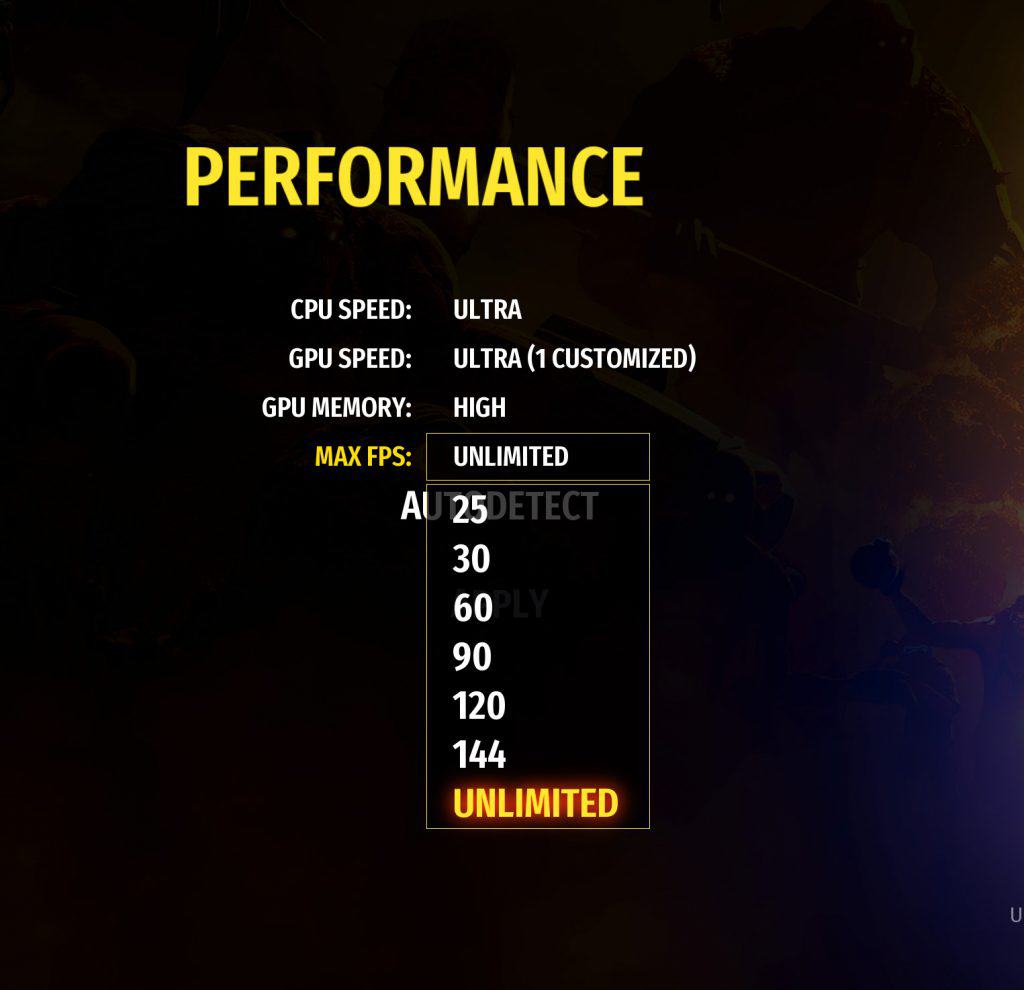Yüksek kare hızı gecikmeye neden olur mu
Yüksek FPS ve Hz’ye rağmen oyunlar gerçekten dalgalı ve laggy’dir (nasıl düzeltilir)
Windows oyun moduna girin. Bu mod, bütçe PC’nin bile, kare hızı gibi temel oyun özelliklerini dengelemesine yardımcı olur. Windows Ayarları> Oyun> ve Oyun Modu’na giderek oyun modunu değiştirebilirsiniz:
Yenileme hızından daha yüksek kare hızlarının avantajları var mı??
Kısa cevap: Evet, oyun oyunu sırasında, yenileme oranlarından daha yüksek kare hızlarının avantajları var!
Uzun cevap: FPS’nin aşağıda yazılmış Hz’den daha yüksek üç ana avantajı vardır. Ortak faydaların çoğu “VSYNC Off” oyunları için geçerlidir, bunun yerine Freesync ekranları veya G-Sync ekranları gibi değişken bir yenileme hızı monitörü…
Avantaj 1: Azaltılmış giriş gecikmesi
Daha yüksek kare hızları giriş gecikmesini azaltır. Bu rekabetçi oyun için önemlidir. Esports turnuvaları, CS için milyon dolarlık ödüllere sahip olabilir: İnsan reaksiyon sürelerindeki farklılıkların sadece milisaniye arası olabileceği ve giriş gecikmesinden büyük ölçüde etkilenebileceği GO oyuncuları.
Tek GPU kartlarında daha iyi çerçeveler gecikmeyi büyük ölçüde azaltır. 500fps = +2ms gpu render render lag ve sadece 100fps = gpu +10ms render rending lag. Bu, GPU oluşturma gecikmesi nedeniyle 500 fps’nin 100 fps’den 8 ms daha az gecikmesi olduğu anlamına gelir.
Counter Strike: Global Saldırı Oyunları, bu önemli olabilir. Hem siz hem de düşmanınız aynı reaksiyon süresine sahipse (e.G. 150ms), CS’de bir köşede koşuyorsunuz: Git, ikiniz de birbirinizi aynı anda görüyorsunuz, aynı anda birbirinizi çekiyorsunuz. Daha yüksek kare hızları, 60 Hz monitörde bile daha az gecikme sağlar!
G-Sync 101 sırasında Vsync Off Lag Testleri de yaptık. Çerçeve hızlarının yenileme oranlarının çok üstüne çıkabildiği yerlerde, giriş gecikmesi hala düşmeye devam etti, kare hızları arttı:
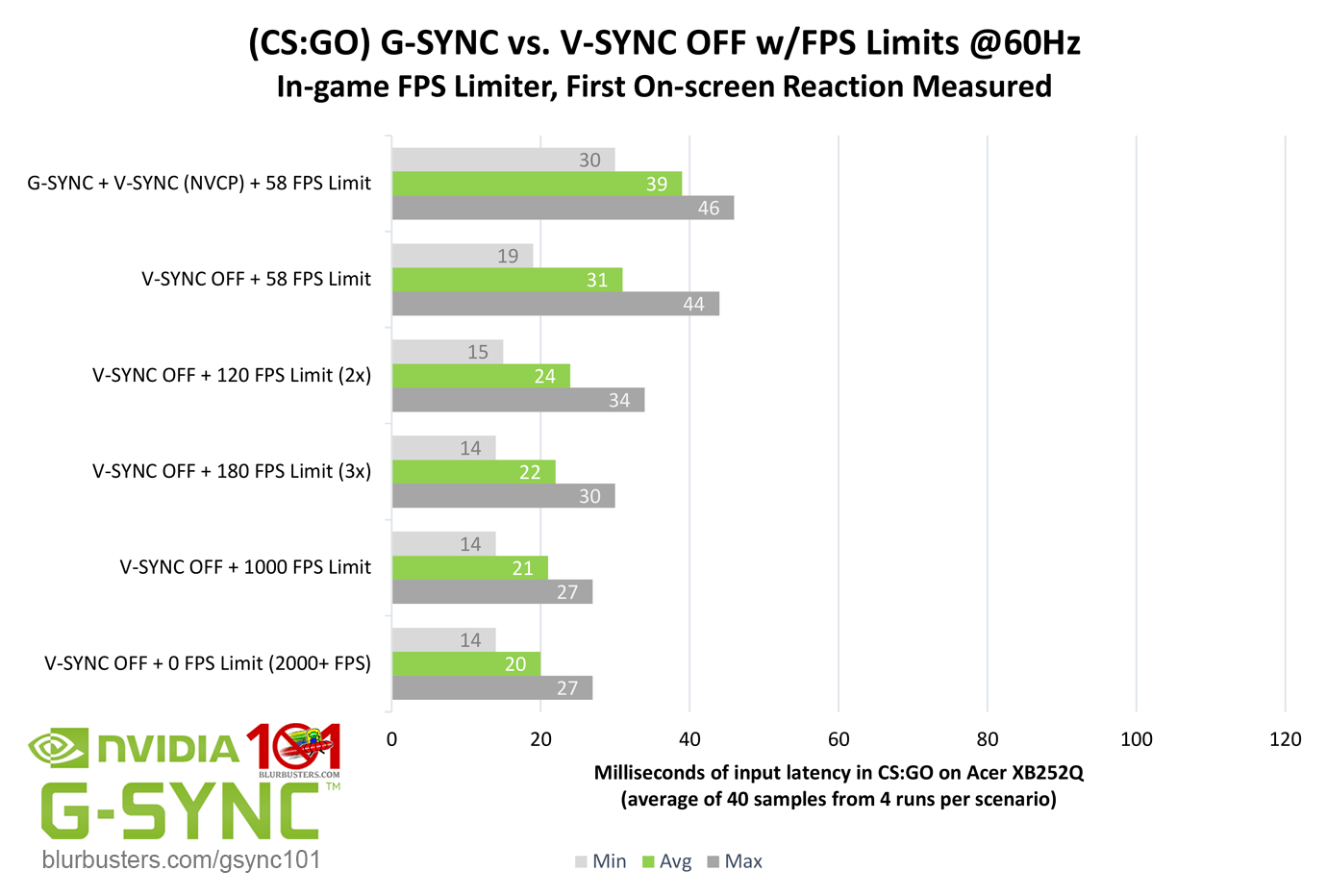
Eşzamanlı silahlı çekim durumlarının “bitiş-hat-ilk önce” etkisi anlamına gelir Gecikmeyi hissedemeseniz bile milisaniye önemli olabilir! Bu doğrudur, daha fazla frag almaya çalışan amatör bir oyuncusunuz – ya da esportlarda büyük para ödülleri için yarışan profesyonel bir oyuncu.
Modern GPU’ların çoğu, yenileme hızını aşan kare hızlarında çalışabilir ve bu, bulanık bulantakçılar sırasında kesinlikle rekabet avantajı sağlar. Daha yüksek yenileme oranları da size daha az gecikme sağlayabilir.
Avantaj 2: Her kare hala kısmen görülebilir
Yenileme döngülerinin yüksek hızlı videolarını izlerseniz, bir ekran bir seferde bir piksel satırını yukarıdan aşağıya doğru yenileyecektir. “VSYNC OFF” ayarı sırasında, aynı çerçevedeki parçaları, yenileme hızlarından çok daha yüksek kare hızlarında bile görebilirsiniz. İşte 144 Hz’de 432 fps diyagramı:
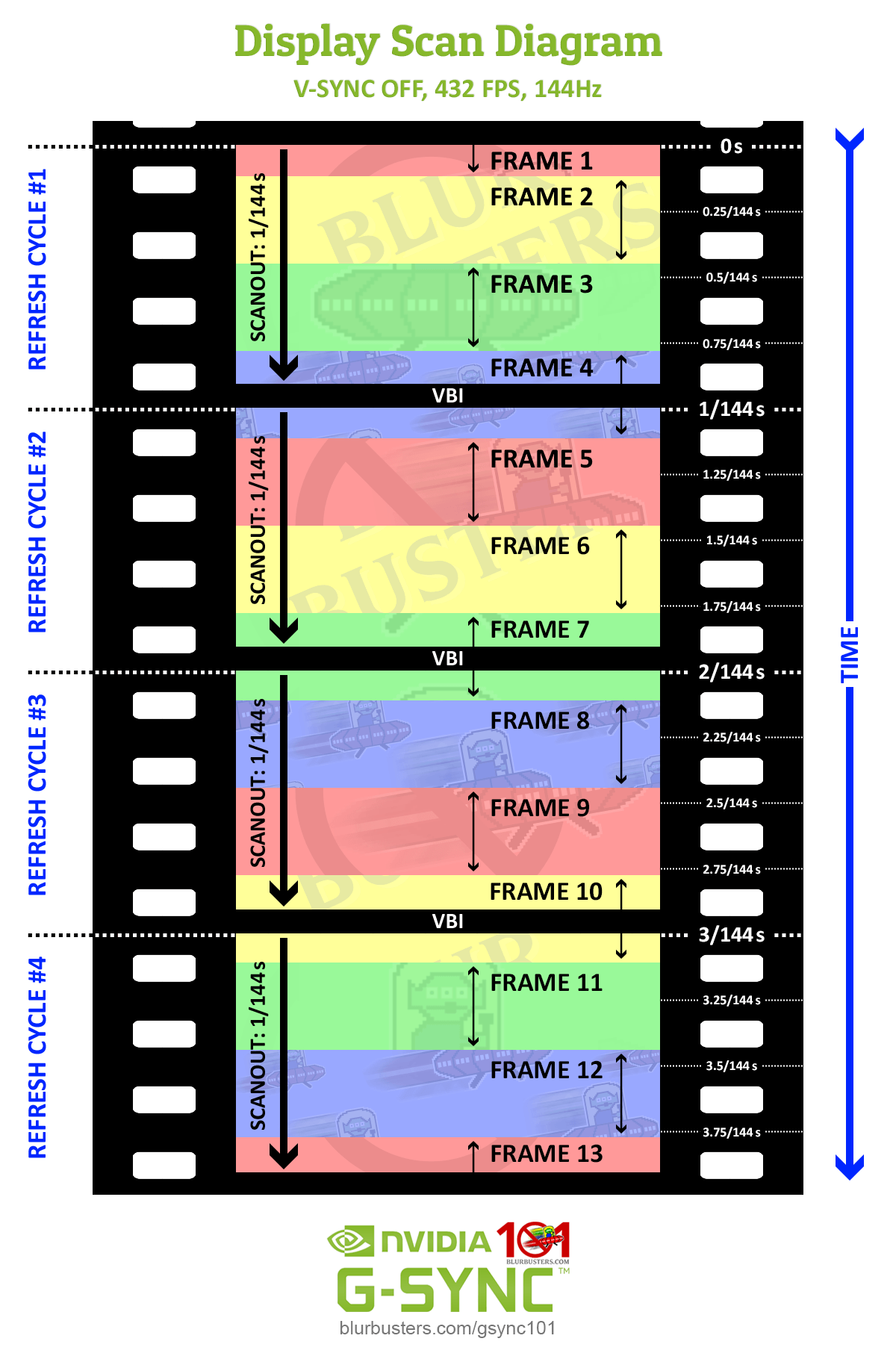
Ancak dezavantaj VSYNC sırasında yırtılıyor. Bu dezavantaj, fragmanı kazanmanın daha önemli olduğu birçok rekabetçi/eSpor oyuncusu için önemli değil.
Saniyede 432 karede, gösterilen her çerçeve (çerçeve dilimi) GPU oluşturma işleminden sadece 1/432 saniye giriş gecikmesi vardır. Bu, yenileme oranından daha yüksek çerçevelerde ekrandaki eyleme daha hızlı tepki verebileceğiniz anlamına gelir.
Avantaj 3: Azaltılmış Yırtılma ve Kekeler
Yırtılma oranından çok daha yüksek çerçevelerde yırtılma çok daha zayıftır. Bu, saniyede yüzlerce veya binlerce karenin son derece yüksek kare hızlarında çalışan eski oyunları (CS: Go, Quake, vb.) Çalışıyorsanız yararlıdır:
150fps sırasında VSYNC OFF 500FPS’den daha görünür yırtılma çizgileri yaratıyor. Bunun nedeni, gözyaşı hattındaki yatay ofsetlerin daha yüksek kare hızlarında çok daha küçük olmasıdır.
Ultra yüksek kare hızlarında, daha fazla yırtılma çizgisi var, ancak hepsi daha küçük ofsetlerde:
Görünürlüğü Yırtılma: Yenileme hızlarının üzerindeki kare hızlarında, daha fazla gözyaşı çizgisi vardır, ancak ofsetler daha az görünür.
Ayrıca, kare hızı ve yenileme hızı arasında daha az harmonik frekans etkileri olduğundan, mikrostutasyon daha yüksek kare hızlarında azalır. 60Hz’de 61fps, 144Hz’de 145 fps gibi saniyede 1 kekemeye sahip olacak. Yenileme hızından çok daha yüksek kare hızlarında koşmak, FPS ve HZ arasındaki harmoniklerin neden olduğu mikrostütleri büyük ölçüde azaltır. Bu, senkronize edilmemiş kare hızları sırasında önemlidir (VSYNC OFF, Hızlı Senkronizasyon, Düşük Glag üçlü tamponlu modlar, vb.)
Açıkçası, değişken bir yenileme hızı (VRR) monitörünüz (GSYNC veya Freesync) varsa, kekleri VRR aralığınızdaki herhangi bir kare hızında azaltır. Oyununuz yüksek kare hızlarında çalışamıyorsa bu çok iyi.
Bununla birlikte, ultra yüksek kare hızları ile “VSYNC OFF” kullanırsanız, kekiklerin görünürlüğü ve yırtılma yavaş yavaş ortalama azalır, kare hızınız yenileme hızının üzerine gelirse.
Çözüm
Evet, kare hızlarının yenileme oranlarından daha yüksek rekabet avantajları var!
Bununla birlikte, 240 Hz G-Sync ve düşük gecikmeli Vsync de da iyi seçenekler.
Yüksek FPS ve Hz’ye rağmen oyunlar gerçekten dalgalı ve laggy’dir (nasıl düzeltilir)
Yüksek FPS ve High Hz için tasarlanmış özel bir oyun bilgisayarı bile gecikme ve dalgalı grafikler yaşayabilir.
Laggy ve dalgalı grafikler, V-Sync, Windows Game modu veya hatta oyununun ayarları gibi grafik ayarlarından kaynaklanabilir. Termal kısma ve zayıf optimize edilmiş RAM gibi PC sorunları da oyununuzla ilgili sorunlara neden olabilir. Başlamak için iyi bir yer, oyununuzun grafik ayarlarını geçici olarak bırakmak ve sürücülerinizi güncellemektir.
Gecikme ve dalgalı grafikler oyununuzu mahvedebilir. Grafik ayar seçeneklerinizi içeride ve dışarıda bildiğinizden emin olalım.
Yüksek FPS ve Hz’ye rağmen oyunlar gerçekten dalgalı ve laggy’dir (nasıl düzeltilir)
Windows oyun moduna girin. Bu mod, bütçe PC’nin bile, kare hızı gibi temel oyun özelliklerini dengelemesine yardımcı olur. Windows Ayarları> Oyun> ve Oyun Modu’na giderek oyun modunu değiştirebilirsiniz:
Yenileme hızından daha yüksek kare hızlarının avantajları var mı??
Kısa cevap: Evet, oyun oyunu sırasında, yenileme oranlarından daha yüksek kare hızlarının avantajları var!
Uzun cevap: FPS’nin aşağıda yazılmış Hz’den daha yüksek üç ana avantajı vardır. Ortak faydaların çoğu için geçerlidir “VSYNC OFF” Oyun, bunun yerine Freesync ekranları veya G-Sync ekranları gibi değişken bir yenileme hızı monitörü…
Avantaj 1: Azaltılmış giriş gecikmesi
Daha yüksek kare hızları giriş gecikmesini azaltır. Bu rekabetçi oyun için önemlidir. Esports turnuvaları, CS için milyon dolarlık ödüllere sahip olabilir: İnsan reaksiyon sürelerindeki farklılıkların sadece milisaniye arası olabileceği ve giriş gecikmesinden büyük ölçüde etkilenebileceği GO oyuncuları.
Tek GPU kartlarında daha iyi çerçeveler gecikmeyi büyük ölçüde azaltır. 500fps = +2ms gpu render render lag ve sadece 100fps = gpu +10ms render rending lag. Bu, GPU oluşturma gecikmesi nedeniyle 500 fps’nin 100 fps’den 8 ms daha az gecikmesi olduğu anlamına gelir.
Counter Strike: Global Saldırı Oyunları, bu önemli olabilir. Hem siz hem de düşmanınız aynı reaksiyon süresine sahipse (e.G. 150ms), CS’de bir köşede koşuyorsunuz: Git, ikiniz de birbirinizi aynı anda görüyorsunuz, aynı anda birbirinizi çekiyorsunuz. Daha yüksek kare hızları, 60 Hz monitörde bile daha az gecikme sağlar!
G-Sync 101 sırasında Vsync Off Lag Testleri de yaptık. Çerçeve hızlarının yenileme oranlarının çok üstüne çıkabildiği yerlerde, giriş gecikmesi hala düşmeye devam etti, kare hızları arttı:
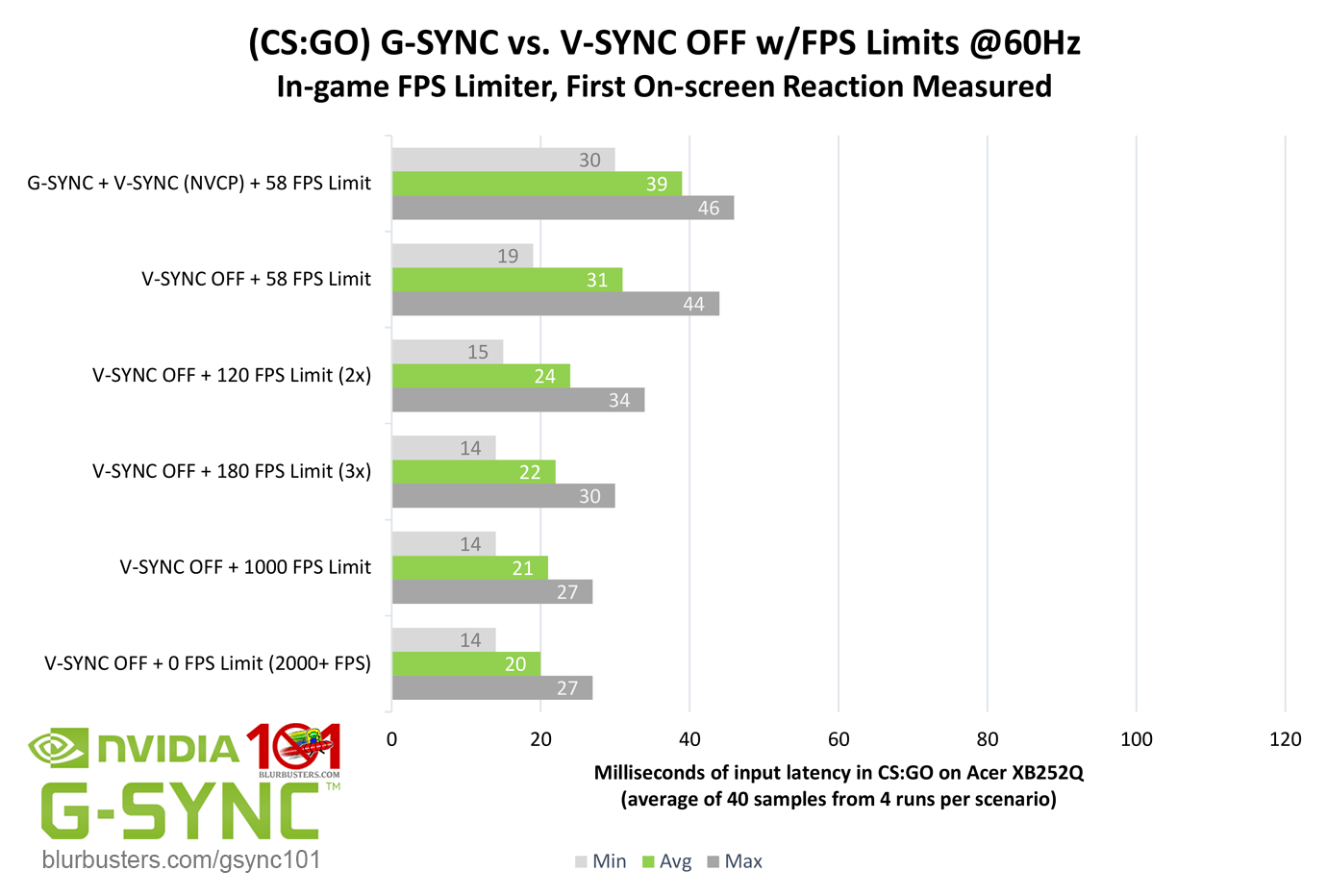
“Finish-Line ilk” eşzamanlı silahlı çekim durumlarının etkisi anlamına gelir Gecikmeyi hissedemeseniz bile milisaniye önemli olabilir! Bu doğru sen’Daha fazla parça kazanmaya çalışan amatör bir oyuncu – ya da esporlarda büyük para ödülleri için yarışan profesyonel bir oyuncu.
Modern GPU’ların çoğu, yenileme hızını aşan kare hızlarında çalışabilir ve bu, bulanık bulantakçılar sırasında kesinlikle rekabet avantajı sağlar. Daha yüksek yenileme oranları da size daha az gecikme sağlayabilir.
Avantaj 2: Her kare hala kısmen görülebilir
Yenileme döngülerinin yüksek hızlı videolarını izlerseniz, bir ekran bir seferde bir piksel satırını yukarıdan aşağıya doğru yenileyecektir. Esnasında “VSYNC OFF” Ayar, yine de aynı çerçevedeki parçaları, yenileme hızlarından çok daha yüksek kare hızlarında görebilirsiniz. İşte 144 Hz’de 432 fps diyagramı:
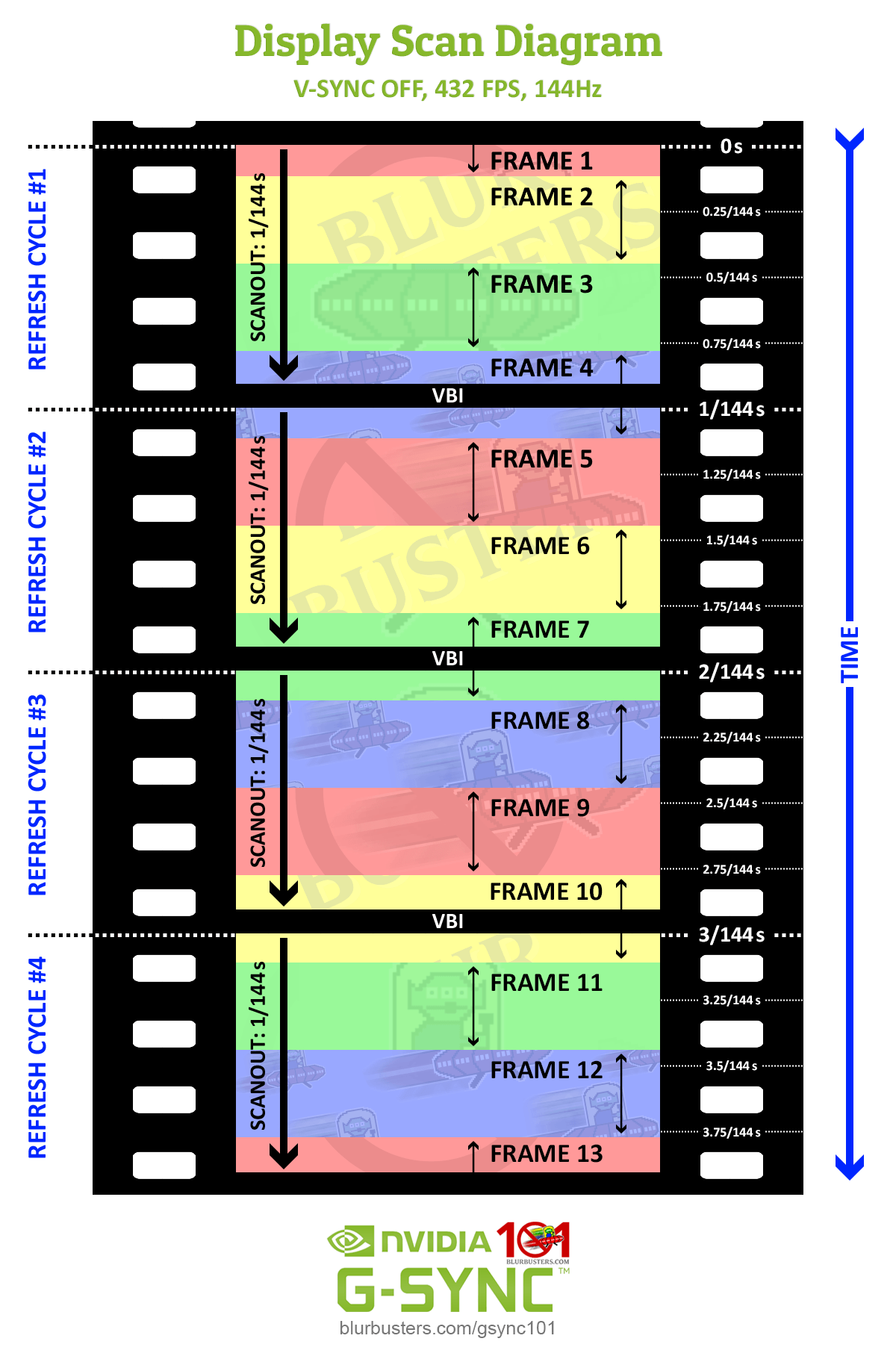
Ancak dezavantaj VSYNC sırasında yırtılıyor. Bu dezavantaj değil’Pek çok rekabetçi/eSpor oyuncusu için önemlidir.
Saniyede 432 karede, gösterilen her çerçeve (çerçeve dilimi) GPU oluşturma işleminden sadece 1/432 saniye giriş gecikmesi vardır. Bu, yenileme oranından daha yüksek çerçevelerde ekrandaki eyleme daha hızlı tepki verebileceğiniz anlamına gelir.
Avantaj 3: Azaltılmış Yırtılma ve Kekeler
Yırtılma oranından çok daha yüksek çerçevelerde yırtılma çok daha zayıftır. Bu, saniyede yüzlerce veya binlerce karenin son derece yüksek kare hızlarında çalışan eski oyunları (CS: Go, Quake, vb.) Çalışıyorsanız yararlıdır:
150fps sırasında VSYNC OFF 500FPS’den daha görünür yırtılma çizgileri yaratıyor. Bunun nedeni, gözyaşı hattındaki yatay ofsetlerin daha yüksek kare hızlarında çok daha küçük olmasıdır.
Ultra yüksek kare hızlarında, daha fazla yırtılma çizgisi var, ancak hepsi daha küçük ofsetlerde:
Görünürlüğü Yırtılma: Yenileme hızlarının üzerindeki kare hızlarında, daha fazla gözyaşı çizgisi vardır, ancak ofsetler daha az görünür.
Ayrıca, mikrostuting daha yüksek kare hızlarında azalır, çünkü’S kare hızı ve yenileme hızı arasındaki daha az harmonik frekans etkisi. 60Hz’de 61fps, 144Hz’de 145 fps gibi saniyede 1 kekemeye sahip olacak. Yenileme hızından çok daha yüksek kare hızlarında koşmak, FPS ve HZ arasındaki harmoniklerin neden olduğu mikrostütleri büyük ölçüde azaltır. Bu, senkronize edilmemiş kare hızları sırasında önemlidir (VSYNC OFF, Hızlı Senkronizasyon, Düşük Glag üçlü tamponlu modlar, vb.)
Açıkçası, değişken bir yenileme hızı (VRR) monitörünüz (GSYNC veya Freesync) varsa, kekleri VRR aralığınızdaki herhangi bir kare hızında azaltır. Oyununuz yüksek kare hızlarında çalışamıyorsa bu çok iyi.
Ancak, kullanırsan “VSYNC OFF” Ultra yüksek kare hızları ile, kekiklerin görünürlüğü ve yırtılma yavaş yavaş ortalama azalır, kare hızınız yenileme hızının üzerine çıkar.
Çözüm
Evet, kare hızlarının yenileme oranlarından daha yüksek rekabet avantajları var!
Bununla birlikte, 240 Hz G-Sync ve düşük gecikmeli Vsync de da iyi seçenekler.
Yüksek FPS ve Hz’ye rağmen oyunlar gerçekten dalgalı ve laggy’dir (nasıl düzeltilir)
Yüksek FPS ve High Hz için tasarlanmış özel bir oyun bilgisayarı bile gecikme ve dalgalı grafikler yaşayabilir.
Laggy ve dalgalı grafikler, V-Sync, Windows Game modu veya hatta oyunun gibi grafik ayarlarından kaynaklanabilir’S ayarları. Termal kısma ve zayıf optimize edilmiş RAM gibi PC sorunları da oyununuzla ilgili sorunlara neden olabilir. Başlamak için iyi bir yer, oyununuzu geçici olarak bırakmaktır’S grafik ayarları ve sürücülerinizi güncelleyin.
Gecikme ve dalgalı grafikler oyununuzu mahvedebilir. İzin vermek’S Grafik ayar seçeneklerinizi içeride ve dışarıda bildiğinizden emin olun.
İçerik saklamak
Teknik olarak görsel gecikme nedir?
Gecikme, girdiniz ile bu girdiye yanıt veren oyun arasında bir gecikme. Gecikmeyi genellikle kötü bir internet bağlantısından yüksek gecikme ve ping oranı ile ilişkili olarak düşünüyoruz, ancak gecikme de kesinlikle bir grafik sorunu olabilir.
GPU, CPU ve RAM’iniz, grafiklerinizi yavaşlatmada rol oynayabilir. Yanlış ayarlara sahip üst düzey teknoloji bile gecikme ve dalgalı görsellere neden olabilir.
Her şey FPS ve HZ’ye geliyor.
FPS ve HZ açıkladı

FPS ve HZ Yenileme Hızınız, Oyun PC’nizin grafikleri nasıl oluşturduğu için en önemli faktörlerden ikisidir. Kısacası, FPS, grafik kartınızın saniyede kaç kare görüntülenebileceği ve Hz, monitörünüzün saniyede kaç kez yeni bir resim çizebilir.
İzin vermek’FPS’de hızlı bir astarla başlayın.
FPS, monitörünüz yerine PC’nizle bağlantılıdır. Grafik kartınız, FPS’nizin ne kadar yüksek alabileceğinin birincil faktörüdür, ancak güç kaynağınız ve ısı hafifletmeniz de bir rol oynayacaktır.
Daha yüksek bir FPS daha pürüzsüz bir görüntü yaratır ve bir oyunu daha gerçekçi hissettirebilir. 30 FPS ve 60 FPS, çoğu oyunun işlediği iki ortak standarttır, ancak bazı oyuncular 120 fps kadar yükselmeyi sever. Daha yüksek bir FPS, birinci şahıs atıcılar gibi bazı oyunlarda size bir avantaj sağlayabilir ve daha pürüzsüz bir oyun deneyimi sunabilir.
Aklında tut: Yüksek bir FPS yok’T Her zaman daha iyi bir oyun deneyimi ile eşanlamlı. Retro oyunlar genellikle 8 veya 16 bit stilleri için gerekli olan daha düşük FPS’ye güvenir.
Hz’nin PC’nizle daha az ilgisi ve monitörünüzle daha fazla ilgisi var. GPU’nuz 120 fps koyabilirse, ancak monitörünüz sadece saniyede 30 kez yenilenebilir – toplam FP’leriniz (esasen) daha düşük sayıya kilitlenecektir.
FPS ve Hz çok yakından bağlantılı olarak,’Buggy grafiklerini nasıl düzeltebileceğinize bir göz atın.
Dalgalı ve laggy PC video oyunları için 9 düzeltme
Biz’Dalgalı, laggy için 9 hızlı düzeltme aldı ve grafikleri ortadan kaldırdı. Biz’Daha ciddi ve derinlemesine PC onarımlarına geçmeden önce bazı kolay düzeltmelerle başlayacak.
Sürücülerinizi güncelleyin
Grafik sürücüleri, GPU’nuzun PC’nizin geri kalanıyla iletişim kurmasını sağlayan yazılımdır. Grafik sürücüleri düzenli olarak güncellenir, böylece oyun bilgisayarınızdaki sürekli giderek daha fazla özellikli özelliklere ayak uydurabilirler.
Grafik sürücülerinizi birkaç şekilde güncelleyebilirsiniz:
- Windows Update’i başlatarak ve bunun aracılığıyla sürücü güncellemeleri olup olmadığını görerek.
- GPU’nuzla birlikte gelen yazılımı kullanarak. Bu biraz daha ‘eski okul’ Yaklaşım, ancak bazı donanımlar hala kullanmak için bir CD/DVD verir (ve bu yazılım bazen bir başlatıcı görevi görür, daha sonra en son sürücü güncellemelerini internetten yüklemek için).
- NVIDIA veya AMD Sürücü Güncelleme sayfasına giderek. Grafik kartımın adını sık sık google ve koyuyorum “Sürücü Güncelleme Windows 10” Sonunda ve doğru yere gelin. Sadece AMD’ye geldiğinizden emin ol.com veya nvidia.com (i.e. resmi web siteleri), üçüncü taraf bir web sitesi yerine. Ayrıca Windows Update’i gelecekte bu sürücüleri otomatik olarak güncellememesini de söylemeniz gerekebilir.

Güncellemeden önce eski sürücülerinizi tam olarak kaldırmanız gerekebilir. Bu genellikle en iyi, güncellemeden önce eski bir sürücüyü güvenli ve hızlı bir şekilde kaldırabilen üçüncü taraf yazılımı kullanılarak yapılır. Guru3D sürücü süpürücüsü, basit ve ücretsiz sürücü çıkarma yazılımı için oldukça iyi bir üne sahiptir.
V-Sync’i etkinleştir
Bir sonraki adım V-SYNC’yi devre dışı bırakmak veya etkinleştirmektir.
V-Sync son derece kullanışlı bir yazılım parçasıdır. Esasen, V-Sync monitörünüzü ve PC’nizi senkronize etmek için çalışır. Grafik yeteneklerini sıraya getirir, böylece aksaklıktan ziyade birlikte çalışırlar.
Oyununuz çok fazla ekran yırtılmasıyla boğuşuyorsa, o oyunu oynarken V-Sync’i etkinleştirmelisiniz. Ekran yırtılması, monitörünüz aynı anda iki veya daha fazla kare çizmeye çalıştığında gerçekleşir, bu da bir “göz yaşı” resimde.
Öte yandan, gecikme ve dalgalı oyunla uğraşıyorsanız V-Synch’ı kapatmalısınız. V-Sync aslında donanımınıza ve ayarlarınıza bağlı olarak grafik sorunlarına neden olabilir.
V-Sync’i açıp kapatmak, bu yazılımı potansiyel bir sorun olarak yönetmenin harika bir yoludur. Bunu genellikle NVIDIA kontrol panelini başlatarak yapabilirsiniz “3D Ayarları Yönetin” Ve sonra yanındaki düğmeyi tıklamak “Sanal senkronizasyon”.
Bu ayarı değiştirmeden önce oyununuzu kapattığınızdan emin olun. Sonra oyununuzu yeniden başlatın ve sorunun çözülüp çözülmediğini görün.
Windows ayarlarını kontrol edin
Windows pazarını biliyor. Bu işletim sistemi oyun söz konusu olduğunda büyük pazar hakimiyetine sahiptir ve özelliklerinin çoğunu bu kitleye uyarlarlar.
Windows oyun moduna girin. Bu mod, bütçe PC’nin bile, kare hızı gibi temel oyun özelliklerini dengelemesine yardımcı olur. Windows Ayarları> Oyun> ve Oyun Modu’na giderek oyun modunu değiştirebilirsiniz:
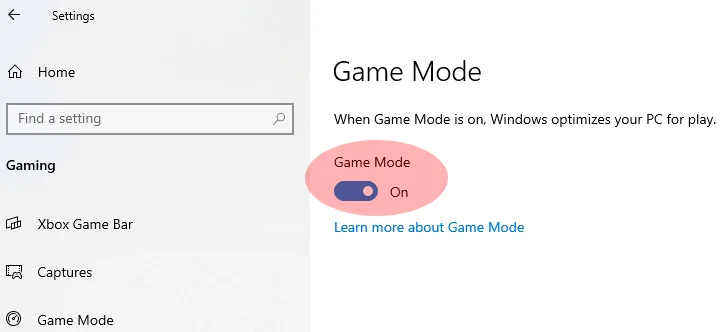
Oyun modu grafiklerinizi stabilize edebilmeli olsa da, diğer ayarları ayarlarken kapatmak isteyebilirsiniz. Bir “çok fazla aşçı” Grafiklerinizi stabilize etmek için çalışan iki veya üç programınız olduğunda durum.
Freesync & G-Sync ayarlarınız nelerdir?

Freesync, V-Sync ile aldığınız birçok problemi var. Aslında, Freesync, V-Sync ve G-Sync benzer şeyler yapmaya çalışıyor-ancak farklı şirketler tarafından üretiliyorlar. AMD Push Freesync, Nvidia Push G-Sync-V-Sync daha açık bir platform.
FPS’niz Freesync (veya G-Sync) ‘de ayarlanan aralıkta kaldığı sürece, her şey yoluna girecek. FPS’niz aşağıya düşerse veya bu seviyenin üstünde yükselirse,’Gecikme ve diğer bozulma deneyimlemeye başlayacak.
Freesync’e tıpkı v-sync gibi yaklaşabilirsiniz. Oyunlarınızla küçük bir A/B testi yapmak için bu özelliği aç veya kapalı olarak değiştirin. Freesync genellikle AMD Radeon yazılımı aracılığıyla devre dışı bırakılabilir.
Termal kısma senin sorunun olabilir
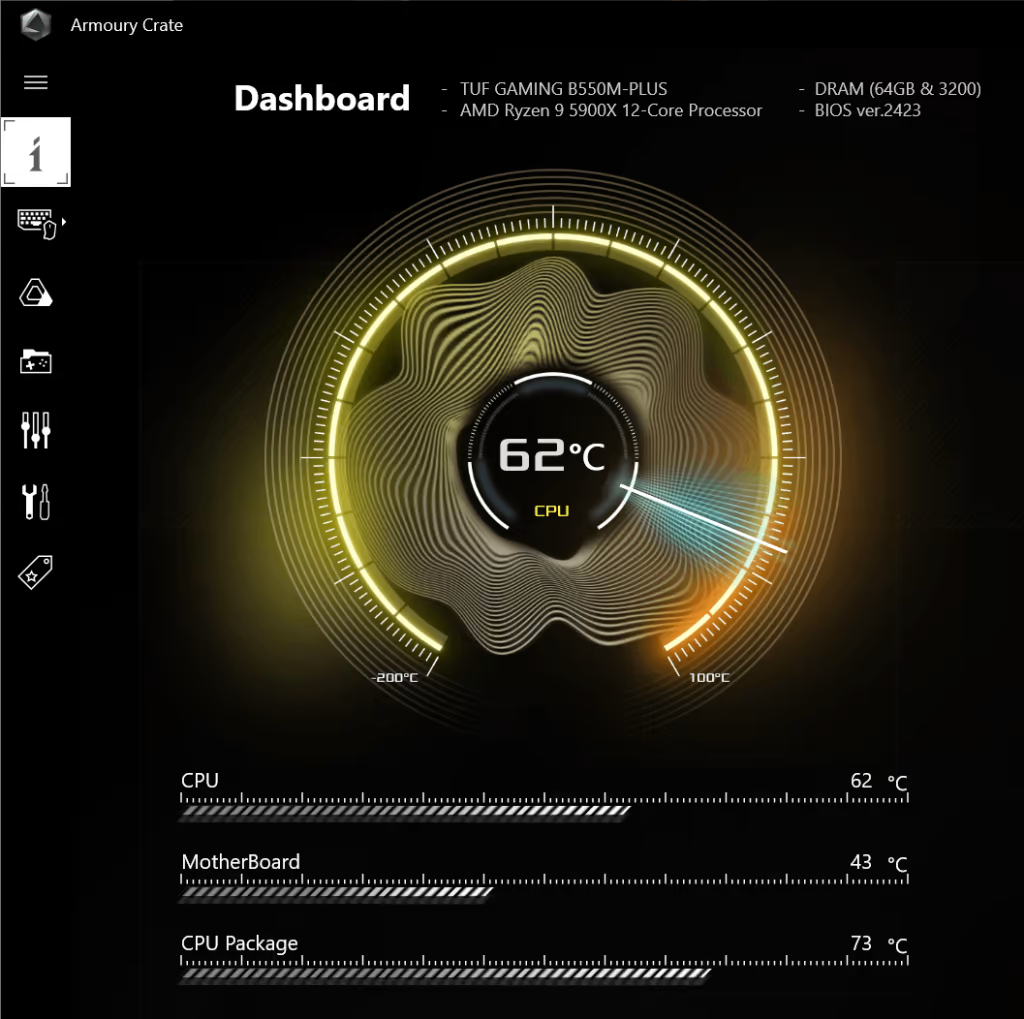
Heat, PC oyununun düşmanıdır. Grafik kartları, RAM ve modern SSD’ler tonlarca ısı üretir. PC yapınızın bu ısıyı dağıtmak için tasarlanması gerekir veya termal kısma deneyimlemeye başlayabilirsiniz.
Termal kısma, PC’niz o kadar ısındığında meydana gelir ki, felaket aşırı ısınma problemini önlemek için performansı hemen kesmesi gerekir. Termal kısalma, bileşenlerinizin kendilerini yok ettikleri veya hatta bir ateşe başlamasından bu kadar ısınmasından kurtarır.
Bilgisayarınız bu kadar ısınmaya devam ediyorsa, bu ısıtma özelliklerini ve ısı hafifletmenizi kontrol etmeniz gerekir.
PC’nizin PC kasanızın dahili ısısını düşürmek için yeterli fan bulunduğundan emin olun. Isı hafifletilmesine yardımcı olmak için davanızı yerden uzakta ve duvarlardan uzak tutmalısınız. Odanızın genel sıcaklığı da ısı sorunlarınızı yönlendiriyor olabilir.
Donanım uyumluluk sorunları (RAM problemleri gibi)
PC oyun deneyiminiz için sorunlara neden olabilecek bazı donanım uyumluluk sorunları var. İzin vermek’P PC oyunlarının birçok hayranının grafik problemleri için karıştırdığı bazı RAM problemlerine bir göz atın:
- Girdi gecikmesi aslında RAM’inizle ilgili sorunlardan kaynaklanabilir. Buna, uygun şekilde yerleştirilmeyen RAM veya yanlış yuvaya yerleştirilen RAM neden olabilir.
- RAM’in PC’nize güvenli bir şekilde eklenmesi gerekiyor. Gevşek veya tam olarak oturmayan RAM, sık giriş ve işleme hatalarına neden olur.
- Eşleşmeyen bir yuvaya yerleştirilen RAM de giriş gecikmesine neden olabilir. RAM yuvalarınızın her biri, belirli bir RAM spesifikasyonunu ele almak için derecelendirilmiştir. Bu, belirli bir yuvanın izin verdiği kadar çok performans elde edebileceğiniz anlamına gelir. Her zaman bu performans seviyesini kaldırabilecek bir yuvada üst düzey RAM olduğunuzdan emin olun.
RAM Sorunları Kazandı’g grafiklerinizle uğraşın, ancak giriş sorunlarına ve işleme sorunlarına neden olacaklar. Bunlar sık sık olabilir hissetmek GPU’nuzun dışında olmalarına rağmen grafik problemleri gibi.
Oyun ayarlarınızı ayarlayın
Başka bir hızlı düzeltme, oyununuzun grafik ayarlarını ayarlamaktır.
Tek yapmanız gereken oyununuzu açmak ve grafik ayarlarını düşürmek. Ayrıca, grafik kartınızın fazla mesai yapmasına neden olabilecek yüksek performanslı seçenekleri de ortadan kaldırabilirsiniz.
Bu karşı sezgisel görünebilir-özellikle binlerce üst düzey donanıma harcadıysanız-ancak bazen tek bir grafik ayarı dalgalı veya laggy grafiklere neden olmak için yeterlidir. Farklı ayarlarla oynamak ve belirli bir, sorun ayarını devre dışı bırakmak – her yerde dalgalı grafiklere sahip olmaktan daha iyi olabilir.
Yani bu değilken’T ideal bir düzeltme, çünkü grafik ayarlarınızı kasıtlı olarak bırakmanızı gerektirir, ancak anında sonuç almanın harika bir yoludur. Oyun içi ayarlarınızı bırakmak, yeni bir GPU alırken olduğu gibi daha büyük bir düzeltme beklemeniz gerektiğinde de yardımcı olur.
Güç kaynağınızı kontrol edin
Mütevazi güç kaynağı, bilgisayarınızdaki en çok gözden kaçan tek bileşendir. Birçok kişi ilk PC yapıları sırasında güç kaynağını atlar, ancak herhangi bir PC Bina Pro, PSU’nuzun CPU ve GPU’nuzdan daha önemli olduğunu size bildirecektir!
PSU’nuz PC’nizin her bölümüne elektrik gönderir. PSU’nuz olmadan – başka hiçbir şey işe yaramaz!
PSU’nuzun PC’nizdeki tüm cihazlara yeterli enerji vermek için derecelendirilmesi gerekiyor. İdeal olarak, PSU’nuz aslında biraz daha yetenekli olacak, çünkü önümüzdeki birkaç yıl içinde yapabileceğiniz güncellemeleri halledebilir.
PSU’nuz değilse’T yeterli gücü ortaya koyun, o zaman GPU’nuz başarısız olduğu için gecikmeye başlayabilir.
Monitörünüzü yükseltin
Düzeltme listemizdeki son durak, monitörünüzü güncellemektir. Eski monitörler bugünün gücüne ayak uyduramayabilir’S gpus.
Daha yeni oyun monitörleri, yüksek kare hızlarını ve yüksek yenileme oranlarını ele almak için amaçlanmıştır. Daha eski bir PC yapınız varsa ve yeni bir oyun grafik çağına atlamaya başlamak istiyorsanız, monitörünüzü güncellemek iyi bir yer bile olabilir!
Değil’çok pahalı olmalı. Esas olarak video düzenleme için kullanılan basit bir 4K monitörüm var. Bu bir bütçe yapımı – Electriq – ama oldukça güçlü PC yapımla iyi çalışıyor:
Tristan Perry Hakkında
Tristan, 10/11 yaşından beri bilgisayar donanımı ve yazılımı ile ilgileniyor. Yıllar boyunca yazılım yükleme, değiştirme ve yazma ile birlikte bir sürü bilgisayar inşa etti (o ‘ticaretle’ bir arka uç yazılım geliştiricisi).
Tristan ayrıca teknolojide akademik bir geçmişe sahiptir (matematik ve bilgisayar bilimlerinde), bu nedenle teknolojinin daha derin yönlerine delmekten hoşlanıyor.
Bu makale hakkında herhangi bir sorunuz, geri bildiriminiz veya önerileriniz varsa, lütfen aşağıda bir yorum bırakın. Tüm yorumların bir denetleme kuyruğuna girdiğini lütfen unutmayın (blog spamını önlemek için). Yorumunuz Tristan tarafından bir haftadan daha kısa bir sürede manuel olarak incelenecek ve onaylanacaktır. Teşekkürler!
Yüksek kare hızı gecikmeye neden olur mu
Reddit ve ortakları size daha iyi bir deneyim sağlamak için çerezleri ve benzer teknolojileri kullanır.
Tüm çerezleri kabul ederek, hizmetlerimizi ve sitemizi sunmak ve sürdürmek, Reddit’in kalitesini iyileştirmek, Reddit içeriğini ve reklamcılığı kişiselleştirmek ve reklamların etkinliğini ölçmek için çerezleri kullanmamızı kabul edersiniz.
Reddit, gerekli olmayan çerezleri reddederek, platformumuzun uygun işlevselliğini sağlamak için belirli çerezleri kullanabilir.
Daha fazla bilgi için lütfen çerez bildirimize ve Gizlilik Politikamıza bakın .
Dalgalı oyun ama yüksek fps – ne yapmalı?
Çerçeve hızınız yüksek, grafikler iyi ve bilgisayar hızlı olabilir, ancak bir nedenden dolayı oyunlarınız kekeliyor gibi görünüyor ve belirgin bir nedenden dolayı dalgalı. Bazı durumlarda, hangi oyunu oynadığınız önemli olmayabilir, kekemelik her seferinde görünür.
Video oyunları’ Dalgalı/kekeme davranışı kusurlu donanımdan etkilenebilir, uygun olmayan ayarlar ve eksik sürücü güncellemeleri. Bu kılavuz, Windows 10 için dalgalı ve kekemelik grafiklerini gidermenize yardımcı olacaktır.
Donanımınızı yükseltin
Oyun PC’leri genellikle yükseltilir ve uyumsuz donanım garip sorunlara neden olabilir (ünlü kıyamet ve oyun kekeleme sorunlarımız gibi). Önce donanımınızın doğru olduğundan emin olun. Hiçbir yazılım sorun giderme bir donanım sorunu çözmeyecek.
Daha Fazla RAM Satın Alın
RAM (rastgele erişim belleği), dosyaları geçici olarak belleğe yüklemek için kullanılır. Yetersiz RAM, donanım kaynaklarınızı asabilir ve kıyamet veya kekemeliğe neden olabilir. Çoğu sistem en az bir çubuk 8GB RAM içerir. RAM, yükseltmenin en kolay donanım bileşeni olma eğilimindedir.
İdeal olarak, toplam 16GB olan iki RAM çubuğu, çoğu oyunu çalıştırmak ve kıyamet ve ekran kekemesini azaltmak için yeterli olmalıdır. İki çubuk bellek bant genişliğinizi iki katına çıkarın ve dosyaların iletim hızını artırın. Maksimum uyumluluk için aynı bellek RAM sürümünü satın aldığınızdan emin olun.
PSU’nuz güç altında olabilir
PSU (Güç Kaynağı Birimi), grafik kartınız ve CPU gibi bilgisayar bileşenlerinize güç vermek için kullanılır ve uygunsuz voltaj, oyun kekelerine ve kıymete neden olabilir.
Güç kaynağı birimleri maksimum ve sürekli voltaj seviyeleri ile satılır. Güç kaynağı maksimum güç derecesi (watt’larda) her zaman güç kaynağına karşılık gelmez’Sürekli güç olarak teslim etme yeteneği. Uyumlu bir güç kaynağı satın alarak kartınızın yeterli güç elde ettiğinden emin olun.
Grafik kartınızı ve işlemcinizi yükseltin
Herhangi bir oyunda, hem grafik kartı hem de CPU için minimum donanım gereksinimlerini karşılamalısınız. Bir grafik kartı GPU (grafik işleme birimi) bazen başarısız olabilir, bu da çerçeve zaman aksaklıkları ve yırtılma. CPU’ya gelince, düşük güçlü bir bilgisayarın arka planı ve oyunu çalıştırmak için yeterli işlem gücü olmayabilir.
Grafik kartınızın minimum sistem gereksinimlerini karşıladığından veya yükseltmeyi düşündüğünden emin olun. Ayrıca, birden fazla GPU ile grafik kartlarını unutmayın’GPU’lar aynı zamanda birlikte senkronize edilmesi gerektiğinden, doğal olarak kıyamet yaratabilir. BT’Single, daha güçlü bir GPU ile oyun yapmak her zaman en iyisi.
Grafik ayarlarınızı ayarlayın
VSYNC (Dikey Sync), grafik kartını monitörle senkronize eder ve yanlış ayarlanmış VSYNC ayarları, oyununuzun pürüzsüzlüğüne zarar verebilir. Modern monitörler 60Hz frekanslarda (veya daha yüksek) yenilenir ve grafik kartınız grafikleri aynı oranda çizmeli veya kıyamet ve kekemelik bol miktarda çalışacaktır.
Video kartınızda monitörün çok ötesinde bir yenileme oranı varsa’S, kare hızının ekran kartınızla eşleşebilmesi için monitörünüzü yükseltmeyi düşünebilirsiniz. Aksi takdirde, grafik kartı ayarlarınıza gidin ve VSYNC’nizi hızlı senkronizasyon, gelişmiş senkronizasyon veya uyarlanabilir senkronizasyon olarak adlandırılabilecek.
Yazılımınızı onarın
Sürücülerinizi yeniden yükleyin
PC cihazlarınızı güncel tutun ve çevrimiçi güvenliği geliştirin
Sadece 9 $ karşılığında.99 aylık sürücü desteği | Ortak Windows cihazı sorunlarıyla uğraşan zamandan ve hayal kırıklığından tasarruf etmenize yardımcı olabilir, ayrıca optimizasyon ve güvenlik özellikleri.
Bugün sürücü desteğini deneyin
VSYNC kekeme sorununu çözmediyse, sürücülerinizi yeniden yüklemeyi düşünebilirsiniz. Grafik kartı sürücünüz, işletim sistemi tarafından kartla iletişim kurmasına yardımcı olmak için kullanılan bir dizi talimat içerir. Esasen talimatlar “sürmek” BT.
Sürücüler, bir program sürücüye silindiğinde veya yazdığında veya bir program sürücü kayıt defteri dosyalarını değiştirirse bozulabilir. Nedeni ne olursa olsun, toplam kaldırma sürücüsünü sisteminizden tamamen silecektir, böylece yeni bir kopya yüklenebilir.
Windows temel sürücüler içerir, bu nedenle sürücünüz yeniden başlatıldıktan sonra grafik sürücülerinizi otomatik olarak yüklemelidir. Değilse, endişelenmeyin, bir sonraki bölümdeki sürücü güncellemelerini/yüklemelerini kapsayacağız. İlk olarak, sürücüleri bu şekilde kaldırın:
- Genişletin Ekran adaptörleri sürücü sekmesi
- Video kartınızı sağ tıklayın ve seçin Kaldırmak
Grafik kartı sürücülerini güncelleyin
Sürücüleri yeniden yüklemek işe yaramıyorsa, sürücülerinizi güncellemeyi düşünebilirsiniz. Sistem güncellemeleri mevcut sürücünüzü kullanılamaz hale getirebilir, böylece’Sürücü güncellemelerini kontrol etmek önemli.
Windows’un sürücülerinizi yükseltebilecek bir yardımcı programı vardır, ancak her zaman güvenilir değildir. Bir sürücü güncelleme aracıyla en son sürücüleri bulun. Windows’u ikinci bir seçenek olarak kullanın:
- Ondan Başlangıç Arama çubuğu araması Aygıt Yöneticisi
- Menü öğeleri arasında kaydırın, seçin Ekran adaptörleri
- Video kartınızı sağ tıklayın ve seçin Sürücüyü güncelle.
- Güncellenmiş sürücü yazılımını otomatik olarak arayın ve talimatları izleyin.
Geri Alma Pencereleri
Güncellenen sürücüler işe yaramazsa, pencereleri geri almak en iyisi olabilir. Bilinmeyen programlar donanım yapılandırmanıza müdahale ediyor olabilir ve Windows, kullanımı kolay geri yükleme noktaları oluşturur. Windows’u nasıl geri alacağınız aşağıda açıklanmıştır:
- Ondan Başlangıç menü, yazın Kontrol Paneli
- Seçme Sistem ve Güvenlik
- Tıklamak Sonraki
- Seçin Sistem Geri Yükleme nokta, tıklayın Sonraki, ve talimatı takip et
BIOS’unuzu ayarlayın
BIOS, bilgisayarınız ve cihazlarınız arasındaki bilgi akışını kontrol eden temel giriş/çıkış sistemidir. BIOS güncellemeleri zaman zaman bilgisayar sorunlarını çözebilir, ancak son çare olarak daha iyi yapabilir. BIOS’unuzu yanlış güncellemek, önyükleme işlemine kalıcı olarak zarar verebilir ve bilgisayarınız asla açılamaz. Olup olmadığını belirlemek için’bir bios sorunu,’Herhangi bir aracın sizin için BIOS’unuzu kontrol edip güncelleyemeyeceğini görmek için bilgisayar üreticiniz sitenizden geçmek en iyisi.
Oyununuzun pürüzsüz çalışmasını sağlayın
High FPS’deki dalgalı oyun çoğu için kafa karıştırıcı olabilir. Donanımınız doğru çalışıyorsa, grafik ayarlarınızın ayarlanması gerekebilir. Sisteminizi ve yazılımınızı yükseltmek asla acıtmaz, bu da zamanla modası geçmiş olabilir.
Sürücü güncellemeleri zaman alıcı ve sorunludur. Windows her zaman doğru bir şekilde güncellenmez, bu da sizi doğru düzeltmeyi takip etmek için saatler geçirmeye zorlayabilir. Güven Sürücü Desteği Otomatik Sürücü Güncellemeleri. Oyununuzu huzurla sorunsuz bir şekilde oynayın ve video kartınızı olması gerektiği şekilde kullanın.
PC cihazlarınızı güncel tutun ve çevrimiçi güvenliği geliştirin
Sadece 9 $ karşılığında.99 aylık sürücü desteği | Ortak Windows cihazı sorunlarıyla uğraşan zamandan ve hayal kırıklığından tasarruf etmenize yardımcı olabilir, ayrıca optimizasyon ve güvenlik özellikleri.
Bugün sürücü desteğini deneyin